
Meskipun iTunes tidak memutar file WMA, iTunes dapat mengonversinya menjadi MP3.
Kredit Gambar: Gambar milik Apple.
Dengan Apple iTunes, tidak ada alasan untuk mengunduh aplikasi konversi file hanya untuk mengubah file WMA menjadi format MP3. ITunes 12 melakukannya secara otomatis. Secara default, iTunes mengonversi file ke file M4A, bukan MP3, jadi jika itu MP3 yang Anda inginkan, Anda perlu mengubah preferensi iTunes Anda. Setelah selesai, yang harus Anda lakukan adalah mengimpor file WMA Anda ke iTunes untuk mengonversinya. ITunes akan menampilkan di mana file disimpan ketika konversi selesai.
Langkah 1
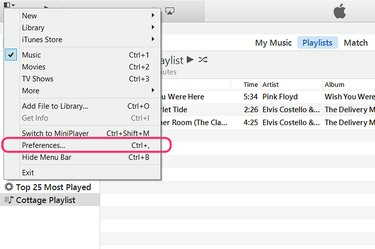
Buka "Preferensi" dari ikon Menu iTunes.
Kredit Gambar: Gambar milik Apple.
Luncurkan iTunes dan klik ikon "Menu" kecil di sudut kanan atas jendela. Pilih "Preferensi" dari menu tarik-turun.
Video Hari Ini
Langkah 2
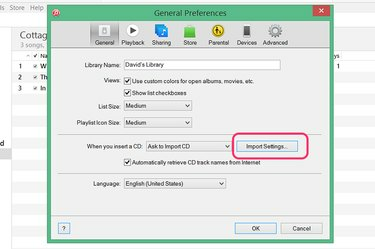
Klik "Impor Pengaturan."
Kredit Gambar: Gambar milik Apple.
Klik tombol "Impor Pengaturan" di bawah tab Umum. Di sinilah Anda menentukan jenis file yang dihasilkan iTunes saat mengimpor lagu.
Langkah 3
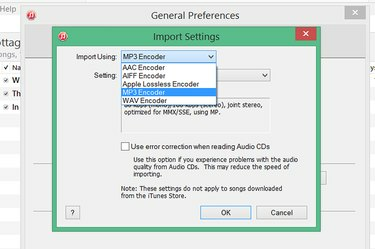
Pilih "Encoder MP3."
Kredit Gambar: Gambar milik Apple.
Pilih "MP3 Encoder" jika ini adalah format file yang Anda butuhkan. Jika Anda menginginkan file M4A, gunakan pengaturan default "AAC Encoder" iTunes. Sebagian besar aplikasi saat ini mendukung file M4A serta MP3. M4A menggunakan M4A's Advanced Audio Encoding, atau AAC, yang umumnya menghasilkan kualitas suara yang sama dengan MP3 dengan ukuran file yang lebih kecil. Klik "Oke."
Langkah 4

Impor file WMA ke iTunes.
Kredit Gambar: Gambar milik Apple.
Klik menu "File" iTunes dan pilih "Add File to Library" untuk mengimpor satu file WMA. Jika Anda perlu mengimpor seluruh folder yang berisi banyak file, gunakan opsi "Tambahkan Folder ke Perpustakaan". Temukan file WMA Anda di jendela navigasi dan klik "OK."
Langkah 5

Klik tombol "Konversi".
Kredit Gambar: Gambar milik Apple.
Klik "Konversi" ketika kotak dialog terbuka, memperingatkan Anda bahwa iTunes akan mengonversi file WMA ke format MP3.
Langkah 6

Klik kanan lagu dan pilih "Dapatkan Info."
Kredit Gambar: Gambar milik Apple.
Temukan lagu di perpustakaan musik dan klik kanan. Pilih "Dapatkan Info" dari menu tarik-turun.
Langkah 7

Klik kanan lokasi file untuk membukanya di File Explorer.
Kredit Gambar: Gambar milik Apple.
Klik tab "File" di jendela Dapatkan Info untuk melihat lokasi versi MP3 baru dari lagu tersebut. Klik kanan lokasi dan pilih "Show in Finder." File Explorer segera terbuka menampilkan file baru di foldernya.



